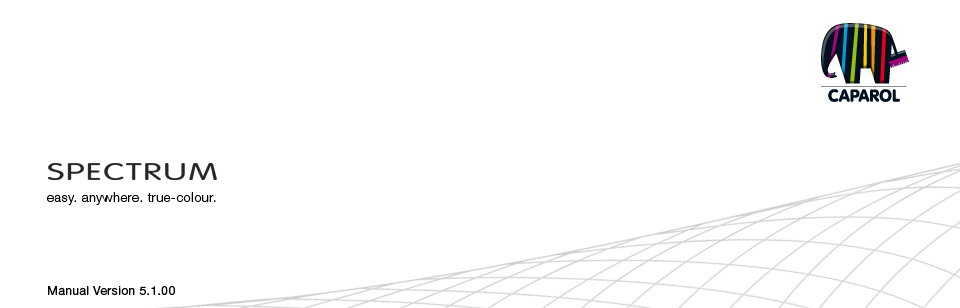
| 8. SHOW 8.1 Menubalk 8.1.1 Weergave |
8.1 MenubalkHet speciale aan het werkoppervlak van de SHOW is dat u beeldgegevens net als op een bureau (of touchscreen) vrijelijk kunt verplaatsen op dit vlak. Beelden, modellen of 3D-weergaven kunnen gelijktijdig naast elkaar, elkaar overlappend of als collage gerangschikt worden.Selecteer het “Waaier” icoontje om toegang te krijgen tot uw collecties en favorieten en laad zo uw eigen kleuren en materialen naar uw werkruimte. Open een collectie van een fabrikant en gebruik de ColorPicker om de gewenste afwerking te kiezen voor de show. Of selecteer een favorietenset en laad de inhoud hiervan direct in de show door op het miniatuur te klikken. Aanwijzing: Voor meer informatie over collecties en favorieten, zie hoofdstuk 5.4. Project openen Klik op “Project openen” om beelden uit uw eigen projecten of voorbeeldfoto’s in de show te laden. Selecteer het gewenste bestand in het dialoogvenster en klik “Open” om te bevestigen. U kunt eventueel ook de kleuren en materialen importeren die gebruikt zijn in het ontwerp. Show openen Klik op “Show openen” om een bestaand show-project te openen of om uw werkruimte leeg te maken. Wanneer u uw gemaakte show wilt bewaren dient u deze op te slaan in uw projecten. Klik op “Show openen” om het gewenste project te openen uit de lijst met projecten. Klik “Open” om te bevestigen. U kunt een show ook openen door er op te dubbelklikken in de EXPLORER. Aanwijzing: Beeldbestanden die grijs worden weergegeven kunt u niet openen in de SHOW. Mit "Arbeitsfläche leeren" bereinigen Sie die Show-Oberfläche von Ihrer bisherigen Zusammenstellung. Show opslaan Voor het opslaan van de actuele samenstelling van uw werkvlak klikt u op de knop “Opslaan”. In het venster dat open gaat, kunt u een naam geven aan uw Show-project en het in de gewenste projectmap opslaan of daarvoor een nieuwe projectmap aanmaken. Afdrukken Druk op de knop “Afdrukken” om de actuele rangschikking van uw SHOW-werkvlak als A4-PDF af te drukken. Inzoomen/uitzoomen Voor het vergroten of verkleinen van afzonderlijke beeld-, kleur- of materiaalgegevens klikt u eerst op het gewenste object (het actieve object wordt met een “X” in de rechter bovenhoek gemarkeerd); voor het vergroten/verkleinen het muiswiel vervolgens over het object bewegen of klikken op het bijbehorende “vergrootglas”-symbool. Schermvullend In de modus “Schermvullend” ziet u uw huidige verzameling kleuren en/of materialen op de volledige grootte van uw scherm. De menubalk zijn daarom verborgen. Klik op de knop “X” om terug te gaan naar de werkruimte. Help Het icoontje "Toon help" leidt u naar de online versie van het SPECTRUM 5 handboek (actieve internetverbinding vereist). U kunt ook kiezen voor "Help"/"Online help" met sneltoets "F1". Lijst inklappen / uitklappen Door te klikken op de knop "Lijst tonen" kunt u de lijst in- of uitklappen. In deze lijst worden alle foto's en stalen getoond. Hier heeft u de mogelijkheid onderdelen te verwijderen, de volgorde aan te passen en instellingen voor de DiaShow te bekijken. Verdere informatie hierover is te vinden in hoofdstuk 8.1.1.
|